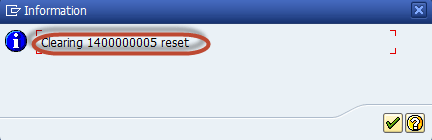FBRA: Как сбросить очищенные позиции в SAP
В этом уроке вы узнаете-
- Как сбросить очищенные элементы AR
- Как сбросить очищенные элементы в Sap
Как сбросить очищенные элементы AR
In SAP Если платеж клиента произведен по неверному счету, его можно сбросить.
Шаг 1) Введите код транзакции FBRA в поле SAP Командное поле
Шаг 2) На следующем экране введите следующее
- Введите номер документа клиринга для выровненных позиций.
- Введите код компании, в котором он был опубликован
- Введите Отчетный год в котором это было опубликовано
Шаг 3) Нажмите кнопку «Сохранить», чтобы сбросить статус очистки элементов.
Шаг 4) Подтвердить модальное диалоговое окно Деактивации открытой переписки
Шаг 5) В следующем диалоговом окне введите следующее
- Введите RevДополнительная причина очищенных позиций
- Введите дату публикации
Шаг 6) В следующем диалоговом окне подтвердите сброс клирингового документа.
Шаг 7) В следующем диалоговом окне проверьте номер документа сторнирования, чтобы подтвердить сброс выровненных позиций.
Как сбросить очищенные элементы в Sap
In SAP, если платеж поставщику произведен по неверному счету, его можно сбросить.
Шаг 1) Введите код транзакции
На первом этапе введите код транзакции FBRA в поле SAP Командное поле.
Шаг 2) Сбросить удаленные элементы
- Введите номер документа клиринга для выровненных позиций.
- Введите код компании, в котором он был опубликован
- Введите финансовый год, в котором оно было опубликовано.
Шаг 3) Нажмите кнопку «Сохранить»
Теперь нажмите кнопку «Сохранить», чтобы сбросить статус очистки элементов.
Шаг 4) Подтвердите сброс
В следующем диалоговом окне подтвердите сброс расчетного документа.
Шаг 5) Подтверждение сброса
Теперь проверьте строку состояния для подтверждения сброса.